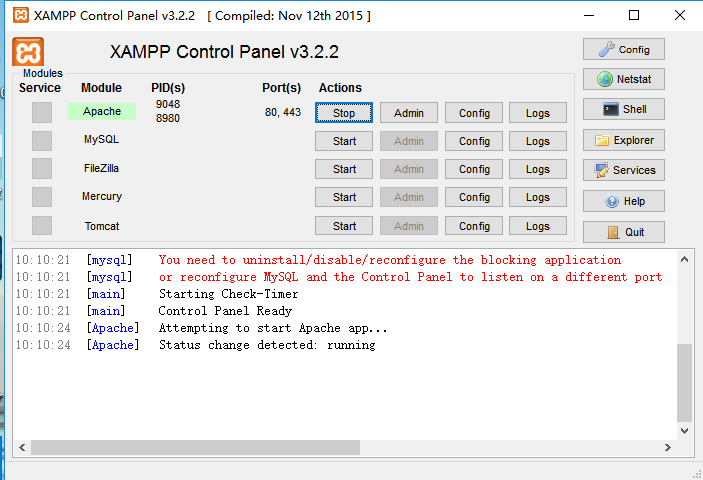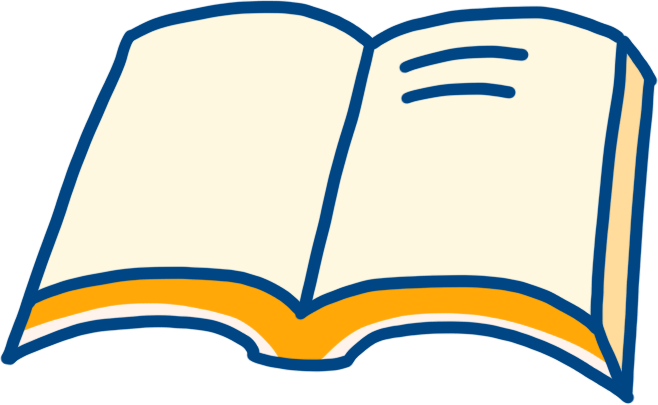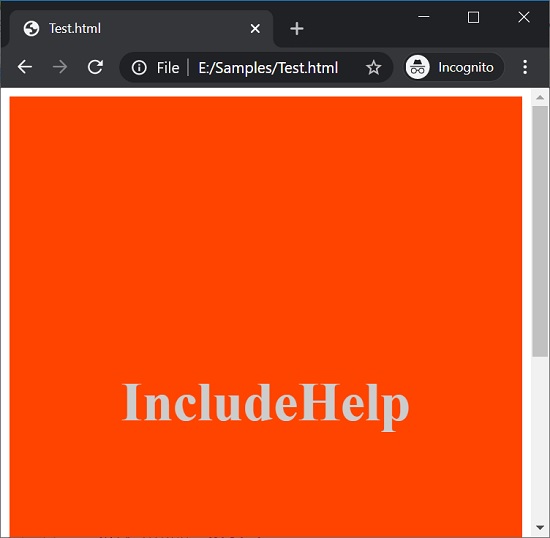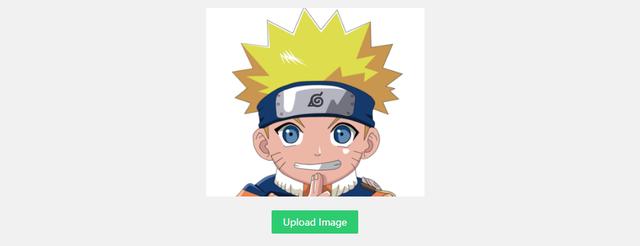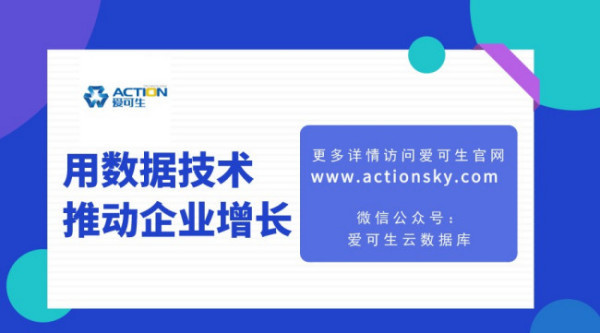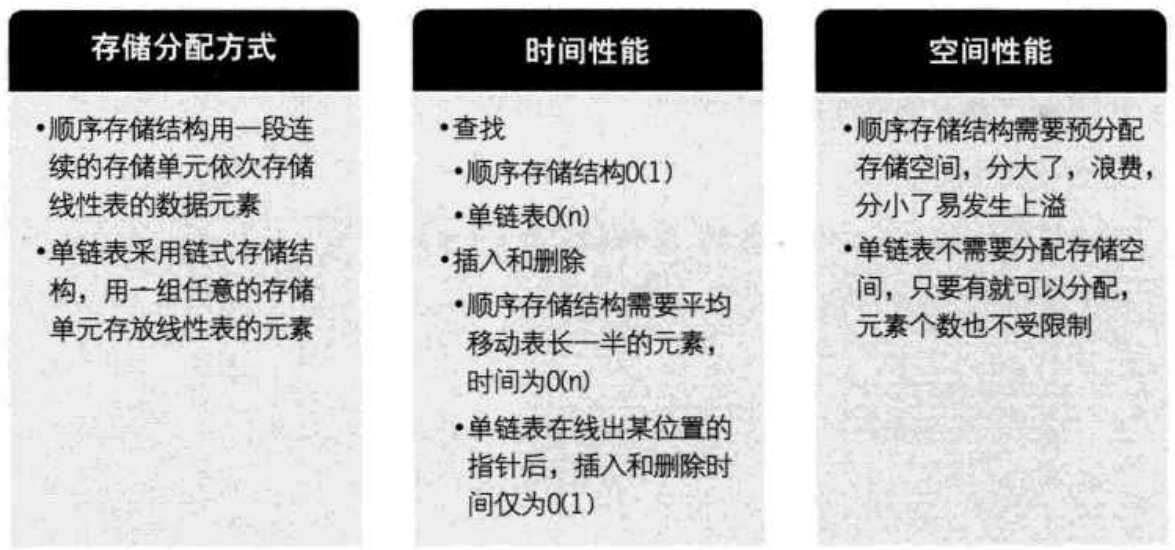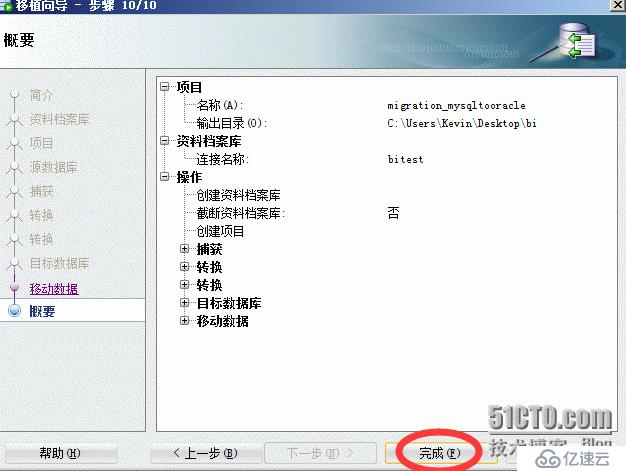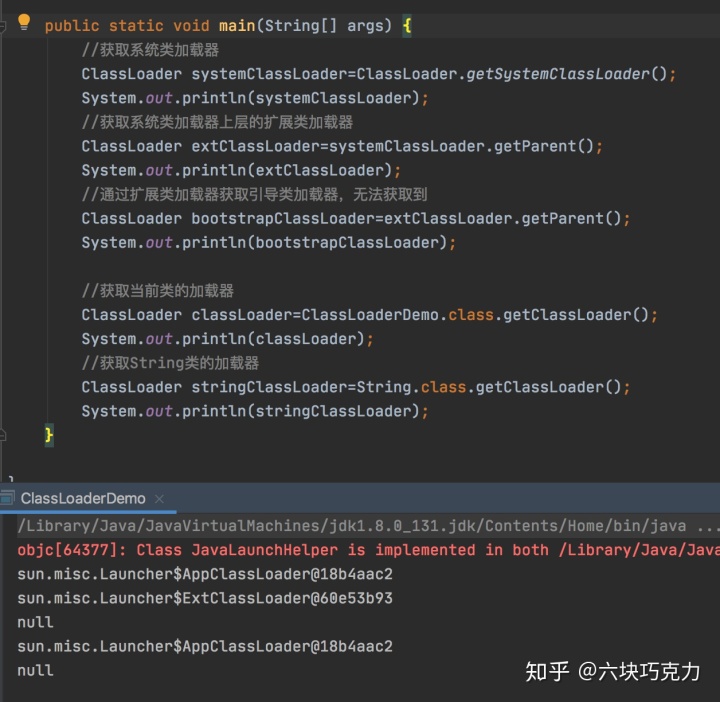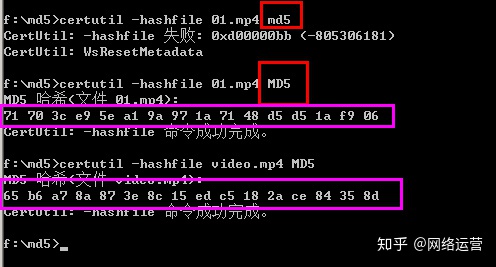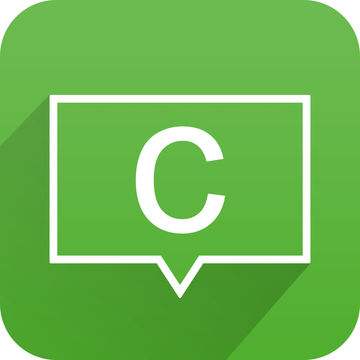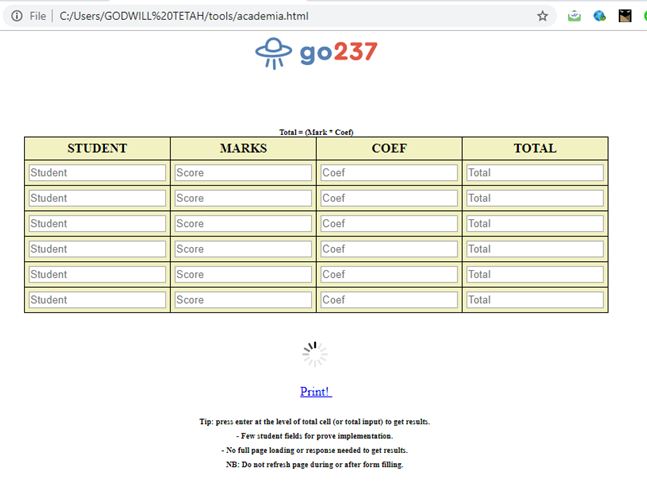逐步复工,办公室环境又渐渐熟悉了起来
午休外出吃饭、忙里偷闲散步、下班不想关电脑……
随手就把电脑休眠了
开机也快,网页和工作内容也不会被关掉
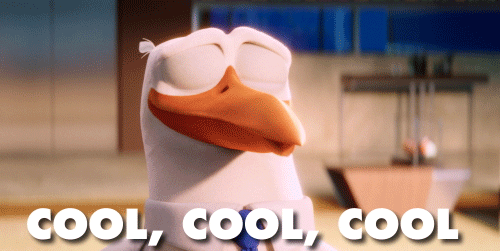
休眠功能是挺好用的
可有时候,无论怎么点开机键
就是唤醒不了!
……
唯一办法只能按住电源键4秒强制关机
再重新开机……
工作内容一干二净

所以
快看看惠课厅君为大家提供的办法
如何解决电脑睡不醒的问题吧!
↓↓↓

电脑休眠后无法唤醒一般有两个原因:
一是系统硬件或固件不支持休眠功能;
二是系统设置不当导致无法唤醒。
我们可以先一一排查。
原因一:我的电脑硬件不支持?打开开始菜单,直接输入cmd,点击并打开命令提示符,然后输入命令并回车:
powercfg -a
我们就可以看到下面图片中的选项。
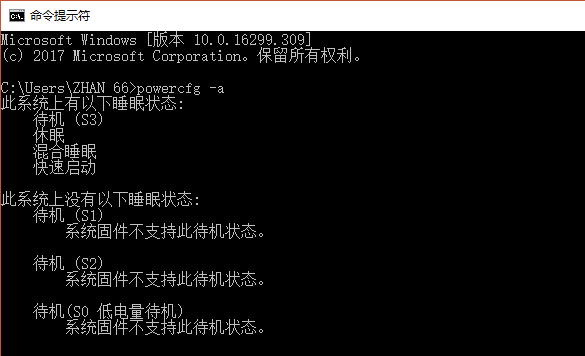
小编的惠普本支持待机(S3),所以可以实现休眠功能。如果不支持,“此系统上有以下睡眠状态”后是没有这些列出的项目。
这里我们可以了解一下电脑待机状态是如何分级的,所谓Sx,指的其实是ACPI(高级配置与电源接口)的一个级别分类,现在最新的是ACPI 5.0标准。
ACPI主要有以下几种模式:
S0 :正常开机运行状态,所有部件全部开启;
S1 (Standby):CPU时钟控制器将CPU关闭,其它部件正常工作;
S2 (Power Standby):CPU停止工作,总线时钟关闭,和S1模式类似;
S3 (Suspend to RAM):除了内存外,其它部件停止工作;
S4 (Suspend to Disk):内存信息写入硬盘,所有部件停止工作;
S5 (Shutdown):完全关闭,就是关机的意思……
S3就是最常见的待机状态,如果在命令提示符中看到了S3,那么你的电脑肯定支持休眠功能啦。
如果没有看到S3待机状态支持,那就有可能是主板比较老旧,可以从官方途径升级主板BIOS到最新版试一下。
原因二:可能是电脑设置不对绝大部分电脑都会有S3待机状态,但还是会无法唤醒,那么就是线面这个系统设置的“锅”了!
右键点击“开始”菜单,点击“设备管理器”选项。
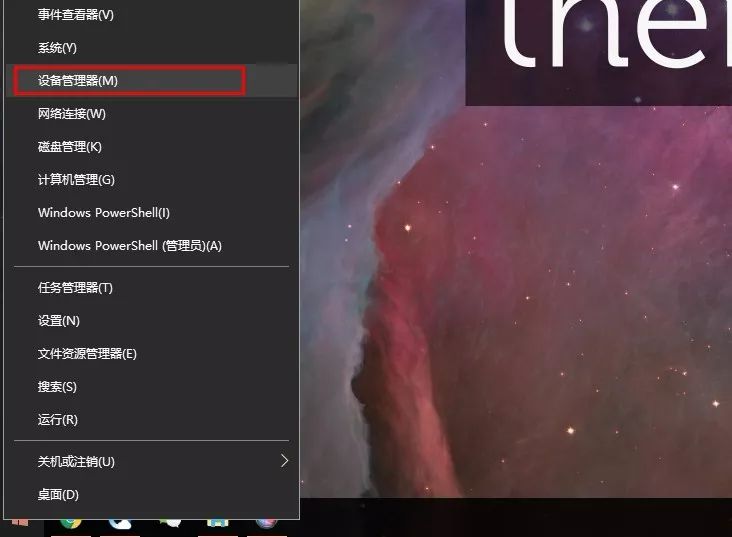
在设备管理器中下拉找到并双击“系统设备”,找到“Intel Management Engine Interface”并双击打开属性。
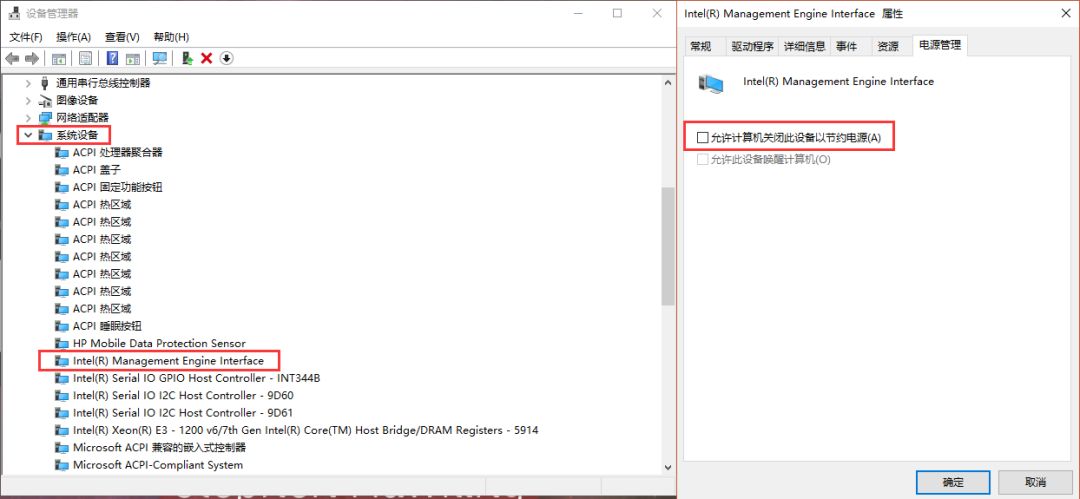
在新弹出的属性框中,点击“电源管理”选项卡,取消勾选“允许计算机关闭此设备以节约电源”,这样一来,系统在休眠后就可以正常唤醒了。
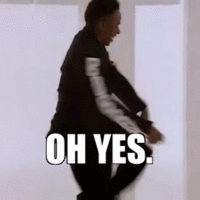
需要注意的是,有的小伙伴可能在“Intel Management Engine Interface”设备属性中,找不到“电源管理”选项卡,可能是驱动程序的问题。
使用惠普电脑的小伙伴们可以下载并安装“惠普管家”(HP Support Assistant)检查并更新此设备驱动程序。
*小伙伴们可在后台回复关键词“助手”,直接获得下载地址哦!
更多精彩内容
新版本新功能!Windows 10 2004版大揭秘
一图了解惠普智慧星五大核心卖点!
C盘空间被占满?五招轻松“瘦身”!